
おいおい!今更こんなの書いてなんになるんだよ?って思った方が多いとは思います。
が!!が!!こういうインターネット社会でも、やはり苦手な方っていらっしゃるんです。
私はこんなことをしていますし、少し学校に行ってたりしてたので知識はありますが、周りにはすごく苦手でスマホを必要最小限の活用しかしてない方がやはり多いです。その代表格は私の旦那ですよ・・・電話とラインとツムツムくらいです。
先日iPhoneX予約しましたけど、私が予約して、全部設定して、ぜぇえええんぶ管理します。まぁ浮気ができないですね(笑)
ポイントサイトを登録したくても、普段のスマホアドレスではしたくないけど、どこがいいかもわからないそんな方々に向けて今回は発信します!
Gmailってなに?
「OK!Google」のCMでおなじみのGoogleが提供しているメールアドレスです。パソコンからも、スマホから見る・編集・送信などができる便利なメールです。
Gmailの簡単にメリット!
これかポイントサイトを活用するなら迷惑メール対策が一番です。
「あれ?迷惑メールこない!って言ってなかった?」
そうですね。迷惑メールではないです。広告メール対策です。やはりポイントサイトはいろいろ登録や活用してほしいので、ポイントサイト内のお得案件を送ってくれるんですよね。でもやっぱ量が多いんですよね。確かにそれを見なくてもいいですが、普段のスマホのアドレスにくるのは消すのも面倒ですよね。なのでそれを解決するのにGmailなどのメールアドレスが必須なんですよね。
あとは無料のアドレスです!
銀行のサイトのようにHTTPS 暗号化を使用してメールの安全性はすごいです。
容量もあるので安心です!
たくさんいいところはありますが、今必要なことはこれくらいだと思います。
Gmailのアカウントを作成しよう!!
まずはGoogleに行きましょう!
右上の9この■のところを押してください。
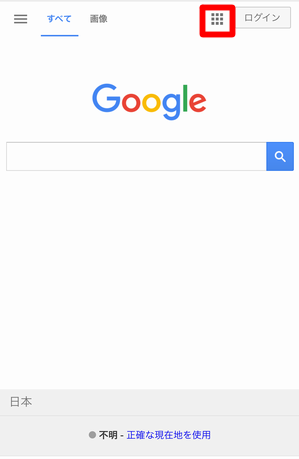
するとメニューが開きますので、アカウントを押してください。
なぜアカウント?って思うかもしれませんが、Gmailを使う=Googleのすべてのサービスを利用できるようになります。使う、使わないのは自由なので、一歩冒険のために触ってみるのもいいかもしれません。
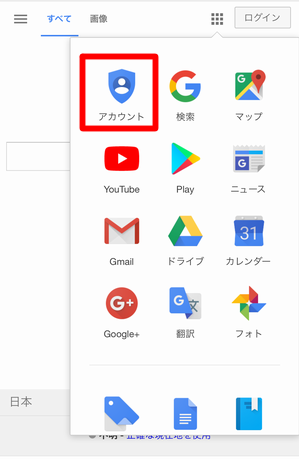
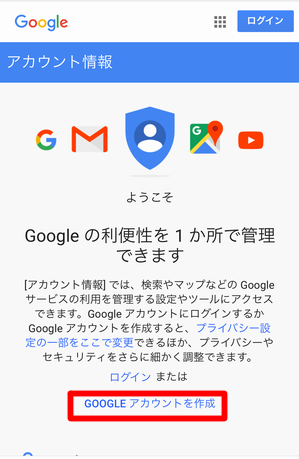
・名前
・ユーザー名(メールアドレスになります)
・パスワード
・誕生日
は入れましょう。
メールは他の人が使っている場合は「使用できません」と表示がでるので、その時は考え直してくださいね。
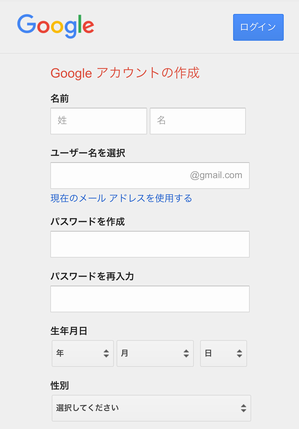
携帯番号とメールアドレスは入力しなくても大丈夫です。
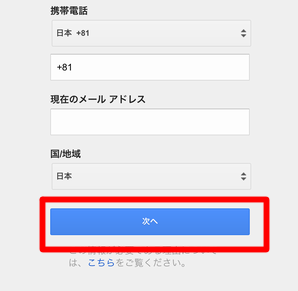
これで完成です!
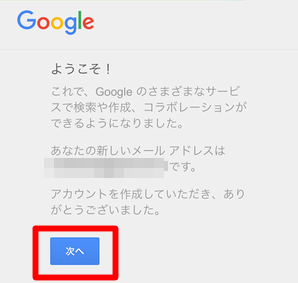
すごく簡単にアドレスが作れました!!
これをパソコンからみるもよし、スマホでも、スマホにアプリいれてもいいと思います。苦手な人はブラウザ(IEやsafariなど)で見る程度でいいです。
もし、アプリを入れる場合は設定したアドレス&パスワードが必要になります。
まとめ
Gmail作りたかったけど、なんとなく避けてたや、陸マイラーになりたいけど最初がどうしたらいいかよくわからないって人の少しでもお役に立てたらなと思います・・・



